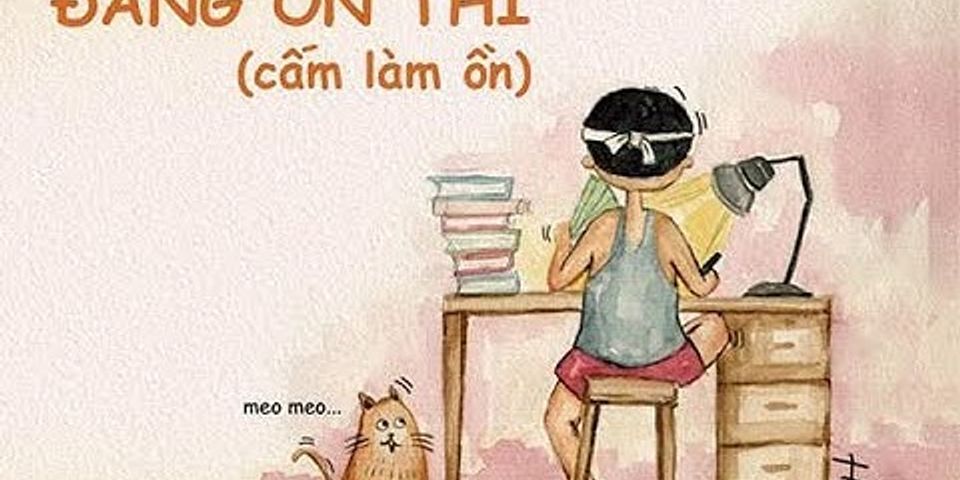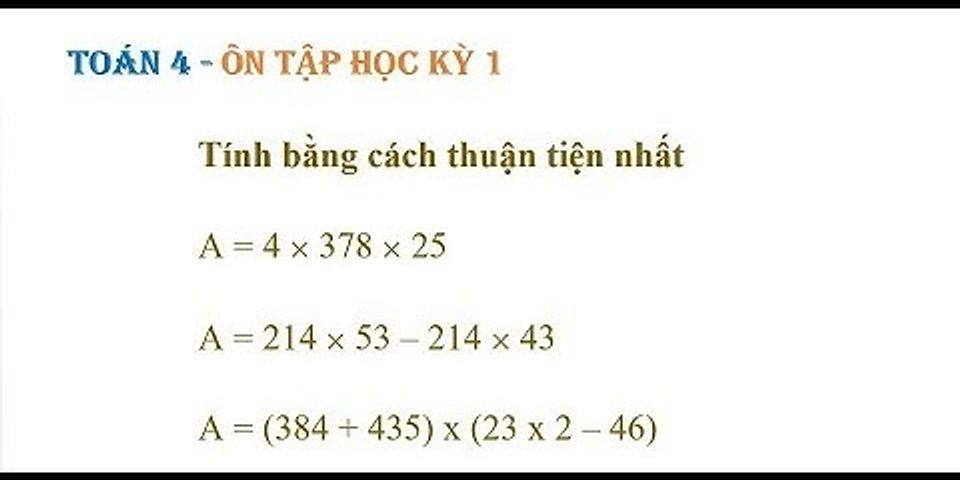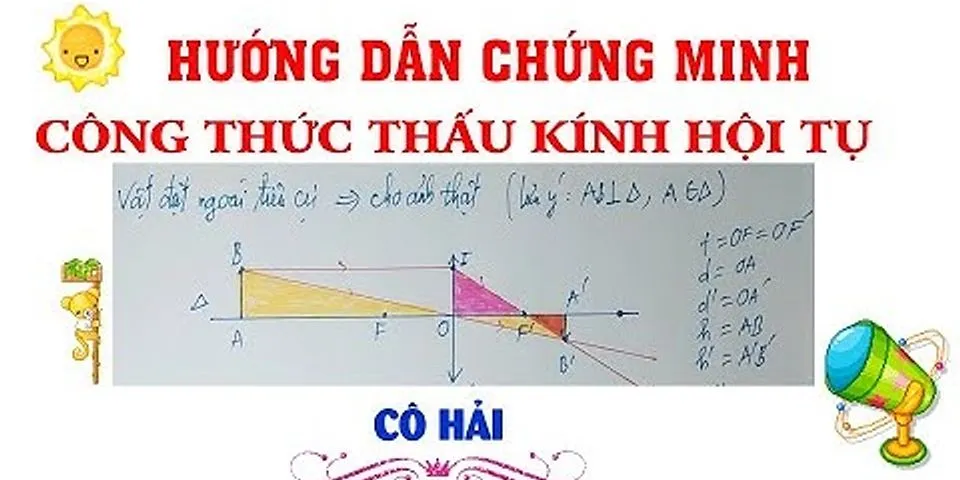Cùng viết bởi
Jack Lloyd
X
Bài viết này đã được cùng viết bởi Jack Lloyd. Jack Lloyd là tác giả và biên tập viên làm việc cho wikiHow. Anh có hơn hai năm kinh nghiệm viết và biên tập các bài viết về công nghệ. Anh là người đam mê công nghệ và là giáo viên tiếng Anh.
Bài viết này đã được xem 6.888 lần.
Bài viết này sẽ hướng dẫn bạn cách ẩn hoặc xóa nhận xét (comment) trong tài liệu Microsoft Word được chỉnh sửa và nhận xét. Thao tác ẩn sẽ ẩn thanh nhận xét ở bên phải tài liệu, còn khi xóa thì các nhận xét sẽ bị loại bỏ vĩnh viễn.
Các bước
Phương pháp 1
Phương pháp 1 của 2:Xóa nhận xét
-
1
Mở tài liệu Microsoft Word. Bạn sẽ mở tài liệu bằng cách nhấp đúp chuột vào tài liệu Microsoft Word mong muốn.
-
2
Đảm bảo các nhận xét hiển thị trong tài liệu. Nếu không thấy thanh nhận xét bên phải tài liệu, bạn hãy làm theo các bước sau:
- Nhấp vào thẻ Review (Xem lại).
- Nhấp vào hộp thả xuống Show Markup (Hiển thị các chỉnh sửa).
- Tích vào tùy chọn Comments (Nhận xét).
-
3
Kéo xuống và tìm nhận xét cần xóa.
-
4
Nhấp chuột phải vào nhận xét. Thao tác này sẽ hiển thị một thực đơn thả xuống.
- Trên máy Mac, bạn hãy nhấn giữ phím Control trong khi nhấp chuột vào nhận xét muốn xóa.
-
5
Nhấp Delete Comment (Xóa nhận xét) để loại bỏ nhận xét đã chọn.
-
6
Xóa toàn bộ các nhận xét cùng lúc. Để thực hiện điều này, bạn sẽ làm như sau:
- Nhấp vào thẻ Review (Xem lại).
- Nhấp vào mũi tên bên cạnh tùy chọn Delete (Xóa) trong mục "Comments" (Nhận xét) của thanh công cụ.
- Nhấp vào tùy chọn Delete All Comments in Document (Xóa toàn bộ nhận xét trong tài liệu) trong thực đơn thả xuống.
Phương pháp 2
Phương pháp 2 của 2:Ẩn nhận xét
-
1
Mở tài liệu Microsoft Word và nhấp vào thẻ Review (Xem lại). Thẻ này nằm ở dải màu xanh biển phía trên cùng tài liệu. Lúc này một thanh công cụ sẽ hiển thị phía trên cửa sổ.
- Bạn sẽ nhấp đúp chuột vào tài liệu để mở.
Ghi chú: Hãy nhấp vào Enable Editing (Cho phép chỉnh sửa) ở phía trên tài liệu nếu cần
-
2
Nhấp vào Show Markup (Hiển thị các chỉnh sửa). Tùy chọn này là một hộp thả xuống trong mục "Tracking" (Theo dõi chỉnh sửa) trên thanh công cụ. Một thực đơn sẽ hiển thị.
- Trên máy Mac, bạn sẽ nhấp vào hộp thả xuống Markup Options.
-
3
Bỏ đánh dấu tùy chọn Comments (Nhận xét). Bạn sẽ nhấp vào Comments trong thực đơn để bỏ dấu tích và ẩn thanh nhận xét bên phải tài liệu.
Lời khuyên
- Bạn có thể nhấp vào tùy chọn Resolve (Giải quyết) trên nhận xét để đánh dấu là nhận xét đã được giải quyết mà không cần xóa chúng. Điều này sẽ hữu ích đối với các tài liệu được chia sẻ với mọi người để người khác có thể theo dõi lịch sử chỉnh sửa tài liệu.
Cảnh báo
- Thao tác ẩn sẽ không xóa các nhận xét trong tài liệu.
|